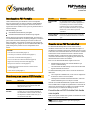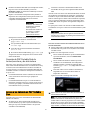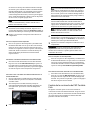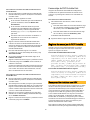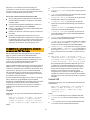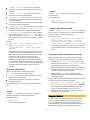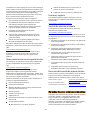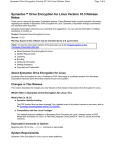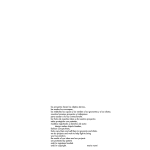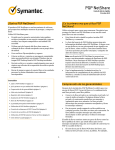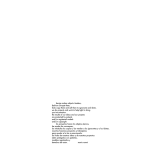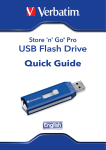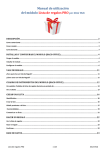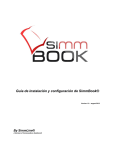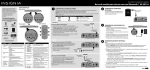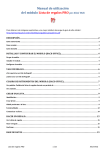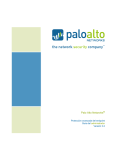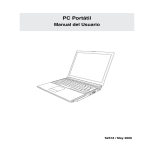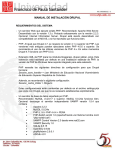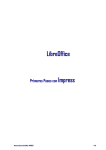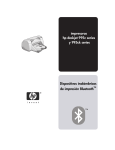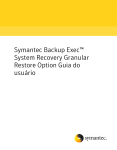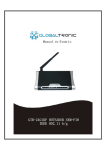Download PGP Portable
Transcript
PGP Portable
Guía de inicio rápido
Versión 10.2
Introducción a PGP Portable
Término
Definición
Utilice PGP Portable para distribuir archivos encriptados
entre los usuarios que no tienen el software de PGP Desktop.
Utilice PGP Portable para transportar archivos de manera
segura hacia otros sistemas en los que no se puede instalar el
software de PGP.
PGP Portable
Disk
La colección de archivos que, en conjunto,
proporcionan acceso a los datos protegidos en
un sistema que no tiene el software de PGP
instalado. Incluye el archivo PGP Portable
Disk, un ejecutable de Windows, un ejecutable
de Mac OS X y un archivo de ejecución
automática.
Archivo de PGP
Portable Disk
El archivo que contiene los datos encriptados.
El archivo de PGP Portable Disk es un archivo
.pgd.
PGP Portable proporciona:
Portabilidad de documentos protegidos
Facilidad de distribución de documentos protegidos
Existen dos tipos de usuarios de PGP Portable: el usuario que
crea el PGP Portable Disk con los datos protegidos y el usuario
que no tiene el software de PGP pero necesita acceder a los
datos protegidos. Usted puede ser ambos tipos de usuarios al
mismo tiempo: por ejemplo, al crear un PGP Portable Disk que
puede transportar y utilizar en una computadora de un
cliente.
Creación de los PGP Portable Disk
Los PGP Portable Disk pueden crearse de dos maneras:
mediante el menú de acceso directo de Windows Explorer o
mediante la herramienta de línea de comando. En esta sección
se describe el uso normal del menú de acceso directo. Consulte
Utilización de la herramienta de línea de comando de PGP
Portable (consulte "Utilización de la herramienta Línea de
comando de PGP Portable" en la página 6) para obtener más
información sobre la línea de comando.
Contenido
• Introducción a PGP Portable (página 1)
• Términos que se utilizan en PGP Portable (página 1)
• Creación de los PGP Portable Disk (página 1)
• Acceso a los datos de un PGP Portable Disk (página 3)
Para crear un PGP Portable Disk, asegúrese de tener:
• Registros de mensajes de PGP Portable (página 5)
• Recuperación de datos con ADK (página 5)
• Utilización de la herramienta línea de comandos de PGP
Portable (página 6)
• Cómo obtener ayuda (página 7)
Definición
PGP Portable
El nombre del producto que incluye tanto la
aplicación para crear los PGP Portable Disk
como para acceder a ellos.
PGP Portable instalado en un sistema Windows que
cuente con PGP Desktop.
Una instalación de PGP Desktop con la licencia adecuada
ligada a PGP Universal Server.
Un PGP Portable Disk puede crearse en uno de dos destinos
diferentes:
Términos que se usan en PGP Portable
Término
Una carpeta de la unidad local, en un recurso compartido
de archivos remoto o en un CD/DVD.
Un dispositivo extraíble montado localmente, como una
unidad USB flash que no sea mayor a 128 GB.
Cuando crea un PGP Portable Disk, la política PGP Universal
Server también hace cumplir la seguridad de la contraseña. Si
utiliza una contraseña que no cumple con la política de PGP
Universal Server, se muestra un mensaje de error.
Creación de PGP La aplicación de PGP Portable en sí misma que
Portable
se utiliza para crear un PGP Portable Disk en
Creación de un PGP Portable Disk desde
una carpeta
una unidad flash, unidad extraíble, CD, DVD u
otro dispositivo, unidad o medio en el que se
crea un PGP Portable Disk.
Utilice esta opción cuando desee grabar eventualmente un CD
o DVD con el PGP Portable Disk.
Nota: asegúrese copiar los datos que desea proteger y
compartir en la carpeta.
1
PGP creados en dispositivos USB extraíbles que tengan menos
de 4 GB se pueden formatear como FAT o NTFS.
Para crear un PGP Portable Disk desde una carpeta
1
Ubique la carpeta de origen, haga clic en ella con el botón
secundario y seleccione Crear carpeta de PGP Portable
en el menú de acceso directo.
2
En el cuadro de diálogo Crear PGP Portable Disk, ingrese
y confirme la contraseña. Esta contraseña se necesita
para acceder a los datos en el PGP Portable Disk.
3
Haga clic en Crear.
Symantec Corporation recomienda crear PGP Portable Disks
en dispositivos extraíbles con formato FAT. Si intenta crear
un PGP Portable Disk que supere los 4 GB, PGP
automáticamente convertirá el sistema de archivos del
dispositivo extraíble en NTFS con permisos NTFS similares a
FAT. Si desea crear un PGP Portable Disk en un dispositivo
extraíble con formato NTFS, asegúrese de comprender los
permisos NTFS, ya que es posible que cree un disco que nadie,
salvo el creador, pueda modificar.
Si la carpeta que está utilizando para crear el PGP
Portable Disk es en un dispositivo de sólo lectura
(como un CD o DVD), se muestra el cuadro de diálogo
Guardar como. Elija la ubicación en la unidad local
donde desea que se cree la carpeta de destino de PGP
Portable Disk y haga clic en Guardar.
Nota: el dispositivo USB extraíble debe tener menos de 128
GB (137438953472 bytes). Si intenta crear un PGP Portable
Disk en un dispositivo dispositivo USB extraíble de más de
128 GB, aparece un mensaje de error.
Nota: Al crear un PGP Portable Disk en unidades USB de 256
MB o menos, no se puede cambiar el nombre de las carpetas
creadas en el disco con los sistemas de Mac OS X. Cree discos
de PGP Portable en unidades USB de más de 256 MB si los
usuarios de Mac OS X desearán o deberán cambiar el nombre
de las carpetas.
Cuando haya finalizado, se crea la carpeta de destino. El
nombre de la carpeta es el nombre de la carpeta de origen
acompañado de "-PGP Portable".
4
Grabe todo el contenido de la carpeta de destino en el
CD/DVD. La carpeta de destino de PGP Portable Disk
contiene:
El ejecutable de Windows de PGP Portable
(pgpportable.exe)
Los ejecutables de Mac OS X de PGP Portable (PGP
Portable App)
Un archivo de ejecución automática de Windows
(autorun.inf)
Un archivo de PGP Portable Disk
(pgpportable.pgd)
Para crear un PGP Portable Disk desde un dispositivo USB
extraíble
El archivo de PGP Portable Disk (pgpportable.pgd)
contiene todos los archivos que se encuentran en la
carpeta de destino original. El archivo PGP Portable Disk
se encripta con la contraseña especificada.
Asegúrese de no borrar ninguno de estos archivos desde
PGP Portable Disk.
1
Ubique y haga clic con el botón secundario en el
dispositivo USB extraíble y seleccione Crear PGP
Portable Disk en el menú de acceso directo.
2
La aplicación de creación de PGP Portable Disk se
muestra con la advertencia de que se elimina el contenido
de la unidad.
3
En el cuadro de diálogo Crear disco de PGP Portable, para
borrar de manera segura los datos del dispositivo,
seleccione la casilla de comprobación Borrar de forma
segura el contenido del disco.
4
Para solicitarle al usuario de PGP Portable Disk que
cambie la frase de contraseña la primera vez que use el
dispositivo (la primera vez que lo inserte en el sistema),
seleccione la casilla de comprobación Cambiar frase de
contraseña durante el primer uso. Esta opción es útil si
planea crear varios discos de PGP Portable y distribuirlos,
por ejemplo, en una conferencia o en una exposición
comercial.
5
Ingrese y confirme la frase de contraseña. Esta
contraseña se necesita para acceder a los datos en el PGP
Portable Disk.
6
Haga clic en Formatear. Cuando haya finalizado, se crea
el PGP Portable Disk. El archivo PGP Portable Disk se
encripta con la contraseña especificada.
7
Se le solicita que ingrese una contraseña y luego se monta
el PGP Portable Disk. Se muestra un mensaje de
notificación desde la bandeja del sistema, que le informa
el número de unidad del PGP Portable Disk montado.
8
Si lo desea, copie los datos que quiere proteger al PGP
Portable Disk montado. El PGP Portable Disk no contiene
archivos cuando se crea por primera vez.
Sugerencia: asegúrese de grabar solamente los
contenidos de la carpeta en el disco y no la carpeta en sí
misma. Si graba la carpeta en un disco, PGP Portable no
se ejecuta automáticamente en los sistemas que tienen
la ejecución automática habilitada.
Creación de un PGP Portable Disk desde
un dispositivo USB extraíble
Utilice esta opción cuando desee crear el PGP Portable Disk
directamente en un dispositivo USB extraíble, como una
unidad flash.
Los dispositivos USB extraíbles, como una unidad flash, que
tengan más de 4 GB deben formatearse como NTFS. Las
unidades NTFS se consideran como de sólo lectura cuando
acceden a los sistemas Mac OS X (a menos que se utilice un
programa de terceros, como NTFS-3G para Mac OS X, para
habilitar el acceso de lectura-escritura). Los discos portátiles
2
9
Desmonte el PGP Portable Disk (en la bandeja del sistema,
haga clic en el icono PGP Portable y seleccione
Desmontar y salir). Se desmonta la unidad que se montó
para PGP Portable Disk.
Cuando accede a los datos en un PGP Portable Disk, no olvide
que realmente está montando dos elementos: el dispositivo
extraíble en el que reside PGP Portable Disk y PGP Portable
Disk en sí mismo (que se monta como un elemento separado).
Una vez que haya terminado, asegúrese de desmontar PGP
Portable Disk antes de expulsar con seguridad el dispositivo
extraíble.
10 Expulse correctamente el dispositivo USB y elimine el
dispositivo de la computadora. Ahora puede acceder a los
contenidos de PGP Portable Disk en otro sistema
compatible con PGP Portable.
Advertencia: asegúrese de
desmontar adecuadamente
un dispositivo extraíble
antes de quitarlo
físicamente del sistema. De
lo contrario, se pueden
generar daños en los
contenidos del archivo.
Los pasos para acceder a los datos de un PGP Portable Disk
son similares a los que se realizan en sistemas Windows y Mac
OS X.
Advertencia: asegúrese de desmontar adecuadamente un
dispositivo extraíble antes de quitarlo físicamente del
sistema. De lo contrario, se pueden generar daños en los
contenidos del archivo.
El dispositivo extraíble contiene los siguientes archivos:
El ejecutable de Windows de PGP Portable
(pgpportable.exe)
Los ejecutables de Mac OS X de PGP Portable (PGP
Portable App)
Para tener acceso a los datos de un PGP Portable Disk con un
sistema de Windows
Un archivo de ejecución automática de Windows
(autorun.inf)
11 Inserte el dispositivo extraíble donde está ubicado PGP
Portable Disk. Esto puede ser un CD/DVD o una unidad
extraíble o flash.
El archivo de PGP Portable Disk (pgpportable.pgd)
12 Realice una de las siguientes acciones:
T
Asegúrese de no borrar ninguno de estos archivos desde
PGP Portable Disk.
Creación de PGP Portable Disk de
lectura/escritura y de sólo lectura
Para tener acceso de lectura y escritura a un PGP Portable
Disk, el PGP Portable Disk debe estar en un medio de lectura y
escritura (como una unidad flash u otro disco extraíble). El
acceso de lectura y escritura para un PGP Portable Disk sólo
se habilita cuando se encuentra en el dispositivo extraíble en
el que se creó.
Los PGP Portable Disk creados en medios de sólo lectura
son en sí mismos de sólo lectura (por ejemplo, los
CD-ROM).
Los PGP Portable Disk a los que se accede mediante el
dispositivo extraíble en el que se crearon son de lectura y
escritura (por ejemplo, una unidad USB montada como
una unidad de lectura y escritura).
En los sistemas de Windows que tienen habilitada la
ejecución automática, seleccione Montar PGP
Portable Disk.
En los sistemas de Windows donde la ejecución
automática no está habilitada, abra el dispositivo
montado extraíble y examine la aplicación PGP
Portable (pgpportable.exe). Haga doble clic en la
aplicación.
Para abrir el disco en los sistemas con Windows 7,
haga doble clic en el icono de disco USB en el
Explorador de Windows.
Aparecerá el cuadro de diálogo PGP Portable.
Acceso a los datos de un PGP Portable
Disk
13 Ingrese la frase de contraseña de PGP Portable Disk. Se
monta PGP Portable Disk.
Se puede tener acceso a los contenidos de un PGP Portable
Disk de tres maneras:
Al montar el CD, DVD o unidad USB extraíble en un
sistema Mac OS X y ejecutar la aplicación PGP Portable
Disk.
Nota: Si el creador del PGP Portable Disk solicita que la
frase de contraseña se cambie durante el primer uso,
cuando el disco se inserte por primera vez en una unidad
después de la creación, aparecerá un cuadro de diálogo
donde se solicita ingresar la frase de contraseña actual y
luego cambiar y confirmar la nueva frase de contraseña.
Al montar el CD, DVD o unidad USB extraíble en un
sistema Windows y ejecutar la aplicación PGP Portable
Disk (que se ejecuta automáticamente si la ejecución
automática está habilitada).
3
Se muestra un mensaje de notificación desde la bandeja
del sistema, que le informa el número de unidad del PGP
Portable Disk montado, y la cantidad de espacio en disco
utilizada y disponible. Si PGP Portable Disk se monta
como un dispositivo de lectura y escritura, puede agregar
datos. Si PGP Portable Disk se monta como un dispositivo
de sólo lectura, no puede agregar datos.
Nota: si el creador del PGP Portable Disk solicita que la
contraseña se cambie durante el primer uso, cuando el
disco se inserte por primera vez en una unidad después
de la creación, aparecerá un cuadro de diálogo donde se
solicita ingresar la contraseña actual y luego cambiar y
confirmar la nueva contraseña.
Nota: el nombre de volumen de PGP Portable Disk es
exclusivo de PGP Portable y no debe coincidir con el
nombre del volumen al crearlo.
Cuando se haya ingresado la contraseña correcta, se
montará PGP Portable Disk. Si PGP Portable Disk se
monta como un dispositivo de lectura y escritura, puede
agregar datos. Si PGP Portable Disk se monta como un
dispositivo de sólo lectura, no puede agregar datos.
14 Cuando haya terminado de utilizar el PGP Portable Disk,
desmóntelo (en la bandeja del sistema, haga clic en el
icono de PGP Portable y seleccione Desmontar y salir). Se
desmonta la unidad que se montó para PGP Portable Disk.
Nota: el nombre de volumen de PGP Portable Disk es
exclusivo de PGP Portable y no debe coincidir con el
nombre del volumen al crearlo.
15 Expulse correctamente el dispositivo USB o disco de la
computadora.
Para ver el espacio en disco disponible
Para ver el espacio en disco disponible y el tamaño total
de PGP Portable Disk una vez que el disco está montado,
mueva el cursor sobre el elemento de la barra de tareas
durante unos segundos. Volverá a aparecer el mensaje del
notificador, donde se mostrará el estado de montaje de
PGP Portable Disk y la información actualizada del
espacio en disco.
4
Cuando haya terminado de utilizar el PGP Portable Disk,
desmóntelo (en el acoplamiento, haga clic en el icono de
PGP Portable y haga clic en Desmontar). Se desmonta la
unidad que se montó para PGP Portable Disk.
5
Expulse correctamente el dispositivo USB o disco de la
computadora.
Advertencia: asegúrese de desmontar adecuadamente un
dispositivo extraíble antes de quitarlo físicamente del
sistema. De lo contrario, se pueden generar daños en los
contenidos del archivo.
Para ver el espacio en disco disponible
Para obtener información adicional acerca de PGP Portable
Para obtener más información acerca de PGP Portable,
haga clic en el vínculo Más información que aparece en
la esquina inferior izquierda del cuadro de diálogo PGP
Portable. Se ejecutará el explorador y aparecerá la página
del sitio de Soporte técnico de Symantec Corporation.
Para ver el espacio en disco disponible y el tamaño total
de PGP Portable Disk una vez que el disco se ha montado,
seleccione el icono de PGP Portable en el acoplamiento.
Cuando PGP Portable calcula la cantidad de espacio libre,
aparece el mensaje Calculando el espacio disponible.
Para obtener información adicional acerca de PGP Portable
Para tener acceso a los datos de un PGP Portable Disk con un
sistema de Mac OS X
1
Inserte el dispositivo extraíble donde está ubicado PGP
Portable Disk. Este puede ser un CD/DVD o una unidad
extraíble o flash.
2
Abra el dispositivo extraíble montado y busque la
aplicación PGP Portable (PGP Portable). Haga doble clic
en la aplicación. Aparecerá el cuadro de diálogo PGP
Portable.
3
Para obtener más información acerca de PGP Portable,
haga clic en el vínculo Más información que aparece en
la esquina inferior izquierda del cuadro de diálogo PGP
Portable. Se ejecutará el explorador y aparecerá la página
del sitio de Soporte técnico de PGP.
Cambio de la contraseña de PGP Portable
Disk
En algunas ocasiones quizás sea necesario cambiar la
contraseña asociada con PGP Portable Disk. Tenga en cuenta
que no puede cambiar la contraseña de un PGP Portable Disk
que sea de sólo lectura (incluidos los PGP Portable Disk
grabados en medios de CD/DVD).
Ingrese la contraseña de PGP Portable Disk.
4
Desmontaje de PGP Portable Disk
Para cambiar la contraseña de un PGP Portable Disk con un
sistema Windows
1
Inserte el dispositivo extraíble donde está ubicado PGP
Portable Disk. Esto puede ser un CD/DVD o una unidad
extraíble o flash.
2
Realice una de las siguientes acciones:
En los sistemas de Windows que tienen habilitada la
ejecución automática, seleccione Montar PGP
Portable Disk.
En los sistemas de Windows donde la ejecución
automática no está habilitada, abra el dispositivo
montado extraíble y examine la aplicación PGP
Portable (pgpportable.exe). Haga doble clic en la
aplicación.
3
4
Asegúrese de desmontar adecuadamente un dispositivo
extraíble antes de quitarlo físicamente del sistema. De lo
contrario, se pueden generar daños en los contenidos del
archivo.
Para desmontar un PGP Portable Disk
1
2
Ingrese la frase de contraseña de PGP Portable Disk
cuando se le solicite. Se monta PGP Portable Disk. Se
muestra un mensaje de notificación desde la bandeja del
sistema, que le informa el número de unidad del PGP
Portable Disk montado.
6
Ingrese la contraseña actual, ingrese y confirme la nueva
contraseña y haga clic en Cambiar. Como resultado, se
cambia la contraseña.
2
Abra el dispositivo extraíble y busque la aplicación PGP
Portable (PGP Portable). Haga doble clic en la aplicación e
ingrese la contraseña de PGP Portable Disk cuando se le
solicite. Cuando se haya ingresado la frase de contraseña
correcta, se monta PGP Portable Disk.
3
Haga clic en el icono del acoplamiento para abrir PGP
Portable. En el cuadro de diálogo de PGP Portable haga
clic en Cambiar contraseña.
4
Ingrese la contraseña actual, ingrese y confirme la nueva
contraseña y haga clic en Cambiar.
Para abrir PGP Portable en un sistema Mac OS, haga
clic en el Dock y seleccione Desmontar y salir.
Expulse de manera segura el dispositivo del sistema.
Para los PGP Portable Disk basados en USB:
Creación de disco portátil: Usuario [nombre de
inicio de sesión] en la máquina [nombre de la
computadora] creó un disco basado en USB de
tamaño [tamaño de disco] bytes (ID de
disco=[disco UUID], proveedor=[ID de
proveedor de USB] '[nombre del proveedor de
USB]', producto=[ID de producto USB] '[nombre
del producto USB]', s/n=[número de serie USB])
Para los PGP Portable Disk basados en carpetas:
Creación de disco portátil: Usuario [nombre de
inicio de sesión] en la máquina [nombre de la
computadora] creó un disco basado en carpetas
de tamaño [tamaño del disco] bytes (ID de
disco=[disco UUID])
Para cambiar la contraseña de un PGP Portable Disk con un
sistema Mac OS X
Inserte el dispositivo extraíble donde está ubicado PGP
Portable Disk. Esto puede ser un CD/DVD o una unidad
extraíble o flash.
Cuando se crea un nuevo PGP Portable Disk, se envía un
mensaje de registro a PGP Universal Server. El mensaje
aparece en el registro de cliente.
La Barra de calidad de contraseña proporciona una pauta
básica acerca de la eficacia de la frase de contraseña que
está creando. Para obtener más información, consulte
Barra de calidad de frase de contraseña.
1
Para abrir PGP Portable en un sistema Windows, haga
clic con el botón secundario en el icono de la bandeja
del sistema y seleccione Desmontar y salir.
Registro de mensajes de PGP Portable
Para abrir PGP Portable, haga clic con el botón
secundario en el icono de la bandeja del sistema y elija
Abrir PGP Portable.
En el cuadro de diálogo de PGP Portable, haga clic en
Cambiar contraseña.
Se desmonta PGP Portable Disk.
Para abrir el disco en los sistemas con Windows 7,
haga doble clic en el icono de disco USB en el
Explorador de Windows.
5
Abra PGP Portable. Para hacerlo, realice una de las
siguientes acciones:
Recuperación de datos con ADK
Si la política de PGP Universal Server especifica que se utiliza
una Llave de desencriptación adicional (ADK) con todas las
operaciones de PGP Desktop (como encriptar mensajes de
correo electrónico), entonces todos los PGP Portable Disk se
encriptan con esa ADK. Esto garantiza que se puede tener
acceso a PGP Portable Disk en caso de que la contraseña se
olvide o no esté disponible. La adición de la ADK a PGP
Portable Disk es automática y transparente para el usuario.
Consulte la Guía del usuario de PGP Desktop para Windows o
la Guía del administrador de PGP Universal Server para
obtener más información sobre la ADK.
Para utilizar una ADK a fin de acceder a PGP Portable Disk,
debe utilizar un sistema que tenga PGP Desktop instalado y
5
debe tener acceso a la parte privada de la ADK y a la
contraseña. ("Acceder" se refiere a que está utilizando el
sistema en el que se creó la ADK o que ha importado la ADK a
un token o en PGP Desktop en otro sistema.)
Para acceder a PGP Portable Disk utilizando una ADK
1
Inserte el dispositivo extraíble donde está ubicado PGP
Portable Disk. Esto puede ser un CD/DVD o una unidad
extraíble o flash.
crear es el comando para crear un PGP Portable Disk.
<carpeta de origen> es la ruta de la carpeta que desea
encriptar.
--de salida especifica que una carpeta de PGP Portable
Disk va a crearse con esta operación.
<carpeta de destino> es la ruta de la carpeta de PGP
Portable Disk creada por esta operación.
--nombre de usuario especifica que se utiliza un
usuario de contraseña de PGP Desktop para autorizar la
operación.
2
Si la ejecución automática está habilitada, cuando se le
solicite la contraseña haga clic en Cancelar.
3
Busque y haga doble clic en el archivo PGP Portable Disk
(.pgd) en el dispositivo.
<nombre de usuario> es el nombre de usuario del
usuario de contraseña de PGP Desktop.
4
Cuando se le solicite la contraseña, ingrese la contraseña
de la ADK.
5
Cuando se haya ingresado la contraseña correcta, se
monta PGP Portable Disk. Si el dispositivo se monta como
un dispositivo de lectura y escritura, puede agregar datos
a PGP Portable Disk. Si el dispositivo se monta como un
dispositivo de sólo lectura, no puede agregar datos.
--frase de contraseña especifica que una frase de
contraseña desencripta la carpeta de PGP Portable Disk
que se está creando.
<frase> es la contraseña que el usuario final ingresa
para desencriptar el PGP Portable Disk.
--nombre de volumen especifica el nombre del volumen
que está creando. Si se omite el --nombre de volumen,
se utiliza el nombre predeterminado, PGPSECURED.
<nombre de vol.> es el nombre para la carpeta que está
creando. Si utiliza --nombre de volumen, debe ingresar
el texto para <nombre de vol.>. Si no ingresa nada o si
ingresa un espacio entre las comillas, se genera un error.
Utilización de la herramienta Línea de
comando de PGP Portable
PGP Portable incluye una aplicación de línea de comando,
pgpp.exe, para la creación de los PGP Portable Disk.
Ejemplo:
La aplicación puede crear un PGP Portable Disk desde una
carpeta o una unidad USB. Aunque los comandos para crear
estos dos tipos de PGP Portable Disk son similares, se
describen por separado para la facilitar el uso.
pgpp crear c:\dir1 --de salida c:\dir2
--nombre de usuario "Alice Cameron" --frase de
contraseña 'Frodo*1*Baggins22' --nombre de
volumen 'Encriptado' --sin línea de comando
Este ejemplo muestra un PGP Portable Disk que se está
creando con los contenidos del directorio C:\dir1 en el
sistema local. Se ubica en el sistema local en C:\dir2. El
usuario del sistema que autoriza la operación es Alice
Cameron. La contraseña para acceder a los datos
encriptados en la carpeta es 'Frodo*1*Baggins22' (sin
comillas). El volumen se llama 'Encriptado' (sin comillas).
Sólo aparecen errores y advertencias cuando se ejecute el
comando.
pgpp.exe también admite opciones que le dejarán visualizar la
ayuda en línea, ver qué versión de pgpp.exe está utilizando y
controlar la configuración de visualización de mensajes. No se
requieren estas opciones para crear los PGP Portable Disk.
Los comandos de pgpp.exe pueden insertarse fácilmente en
secuencias de comandos escritas con lenguajes de secuencias
de comandos como Perl o Python.
De forma predeterminada, pgpp.exe se instala en C:\Program
Files (o Archivos de programa)\PGP Corporation\PGP
Desktop\ en el sistema Windows. Para utilizar pgpp.exe desde
la aplicación de símbolo del sistema de Windows, debe
navegar hacia este directorio para ejecutar los comandos o
cambiar la ruta del sistema para incluir la ubicación de
pgpp.exe.
Unidad USB
El formato de uso para crear un PGP Portable Disk desde una
unidad USB es:
pgpp crear <unidad USB> --usb --nombre de
usuario <nombre de usuario> --frase de
contraseña <frase> --nombre del volumen
<nombre de vol.>
Carpeta
El formato de uso para crear un PGP Portable Disk desde una
carpeta es:
Donde:
pgpp crear <carpeta de origen> --de salida
<carpeta de destino> --nombre de usuario
<nombre de usuario> --frase de contraseña
<frase> --nombre de volumen <nombre del vol.>
Donde:
6
crear es el comando para crear un PGP Portable Disk.
<unidad usb> es la ruta a la unidad USB en el sistema
local.
--usb especifica que una carpeta de PGP Portable Disk
va a crearse desde la unidad USB especificada.
--nombre de usuario especifica que se utiliza un
usuario de contraseña de PGP Desktop para autorizar la
operación.
--versión
<nombre de usuario> es el nombre de usuario del
usuario de contraseña de PGP Desktop.
La opción --versión muestra qué versión de pgpp.exe se
está utilizando.
--frase de contraseña especifica que una frase de
contraseña desencripta la carpeta de PGP Portable Disk
que se está creando.
El formato de uso es:
pgpp --versión
Se muestra la información de la versión.
<frase> es la contraseña que el usuario final ingresa para
desencriptar el PGP Portable Disk.
--nombre de volumen especifica el nombre del volumen
que está creando. Si se omite el --nombre de volumen,
se utiliza el nombre predeterminado, PGPPORTABLE.
--Cambiar frase de contraseña
<nombre de vol.> es el nombre para el disco USB que
está creando. Si utiliza --nombre de volumen, debe
ingresar el texto para <nombre de vol.>. Si no ingresa
nada o si ingresa un espacio entre las comillas, se genera
un error.
El formato de uso es:
La opción --cambiar frase de contraseña se utiliza para
forzar al usuario a cambiar la frase de contraseña original la
primera vez que usa un disco PGP Portable.
pgpp crear <unidad USB> --usb --nombre de
usuario <nombre de usuario> --frase de
contraseña <frase> --nombre del volumen
<nombre de vol.> --cambiar frase de contraseña
Ejemplo:
pgpp crear f: --usb --nombre de usuario "Alice
Cameron" --frase de contraseña
'Frodo*1*Baggins42' --nombre del volumen
'PGP-USB'
El disco de PGP Portable se crea con el requisito de que el
usuario cambie la frase de contraseña la primera vez que
lo usa.
Este ejemplo muestra un PGP Portable Disk que se está
creando en una unidad USB, la unidad f del sistema local.
El usuario del sistema que autoriza la operación es Alice
Cameron. La contraseña para acceder a los datos
encriptados en la carpeta es 'Frodo*1*Baggins42' (sin
comillas). El volumen se llama 'PGP-USB' (sin comillas).
No se establece ningún nivel de visualización de mensaje,
por lo tanto, los errores, las advertencias y la información
del estado normal se muestran cuando se ejecute el
comando.
Configuración de visualización de mensaje
pgpp.exe proporciona varias opciones que controlan los
mensajes que se muestran cuando se ejecuta un comando:
Opciones adicionales
Modo silencioso (--silencioso). No se muestra nada.
Modo sin línea de comando (--sin línea de comando).
Sólo se muestran los errores y las advertencias.
Modo normal. Muestra errores y advertencias, además de
la información del estado. Esta opción se utiliza si no se
especifica nada en la línea de comando.
Modo detallado (--detallado). Muestra toda la
información del modo normal, además de información
adicional de estado.
pgpp.exe es compatible con diferentes opciones:
--ayuda, que muestra la ayuda en línea.
--versión, que muestra información sobre la versión
pgpp.exe que está utilizando.
Opciones que controlan lo que se muestra cuando se
ejecuta un comando.
Para especificar un modo de visualización diferente al normal,
utilícelo en la línea de comando. Por ejemplo:
pgpp crear c:\dir1 --de salida c:\dir2 --frase
de contraseña 'Frodo*1*Baggins22' --detallado
No se requieren estas opciones para crear los PGP Portable
Disk.
Este comando crea un PGP Portable Disk desde una
carpeta en el modo detallado. Todos los errores,
advertencias y la información de estado se muestran
cuando se ejecute el comando.
--ayuda
La opción --ayuda muestra la ayuda en línea de pgpp.exe,
que muestra opciones y comandos compatibles.
Soporte técnico
El formato de uso es:
El soporte técnico de Symantec tienen centros de soporte
técnico en todo el mundo. La tarea principal del soporte
técnico es responder las consultas específicas sobre la
funcionalidad y las características del producto. El grupo de
soporte técnico también crea contenido para la Base de
pgpp --ayuda
Se muestra la ayuda en línea.
7
conocimientos en línea. El grupo de soporte técnico trabaja en
forma conjunta con otras áreas funcionales de Symantec para
responder preguntas oportunamente. Por ejemplo, el grupo de
soporte técnico trabaja junto a Product Engineering y
Symantec Security Response para proporcionar servicios de
alerta y actualizaciones de definición de virus.
Solución de problemas que se ejecutó antes de
ponerse en contacto con Symantec
Cambios de software recientes y cambios de red
Licencia y registro
Si el producto Symantec requiere un registro o clave de
licencia, ingrese a la página web de soporte técnico en la
siguiente URL:
El soporte técnico de Symantec incluye lo siguiente:
Una variedad de opciones de soporte técnico que ofrecen
la posibilidad de seleccionar la cantidad de servicios
adecuada para cualquier tipo de organización
www.symantec.com/business/support/
Servicio de atención al cliente
Soporte telefónico o basado en la red que proporciona
respuestas rápidas e información actualizada
Garantía de actualización que proporciona
actualizaciones de software
Soporte técnico global adquirido durante el horario
comercial según hora local o las 24 horas del día, los
7 días de la semana
El servicio de atención al cliente está disponible para resolver
las inquietudes que no son técnicas, como los siguientes tipos
de problemas:
Ofertas de servicio de primera calidad que incluyen
Servicios de Administración de Cuentas
Preguntas relacionadas con las licencias o los números de
serie de los productos
Para obtener información sobre las ofertas de soporte técnico
de Symantec, puede visitar nuestro sitio web en la siguiente
URL:
Actualizaciones de registro de productos, como cambios
de dirección o nombre
Información general del producto (características,
disponibilidad de idioma, distribuidores locales)
Información más reciente sobre las mejoras y las
actualizaciones del producto
Información sobre los contratos de soporte técnico y
garantías de actualización
Información sobre Symantec Buying Programs
Asesoramiento sobre las opciones de soporte técnico de
Symantec
Inquietudes de preventa que no sean técnicas
Problemas relacionados con los CD-ROM o manuales
La información de servicio de atención al cliente está
disponible en la siguiente URL:
www.symantec.com/business/support/
www.symantec.com/business/support/
Se proporcionarán todos los servicios de soporte técnico
conforme al acuerdo de soporte técnico y la política de
soporte técnico de la empresa que esté vigente en ese
momento.
Cómo comunicarse con el soporte técnico
Los clientes con un acuerdo de soporte vigente pueden tener
acceso a la información de soporte técnico en la siguiente
URL:
www.symantec.com/business/support/
Antes de ponerse en contacto con el soporte técnico,
asegúrese de cumplir con los requisitos del sistema
enumerados en la documentación del producto. Además, debe
estar frente a la computadora que tiene problemas, en caso de
que sea necesario replicar el problema.
Recursos del acuerdo de soporte técnico
Si desea ponerse en contacto con Symantec por un acuerdo de
soporte técnico actual, comuníquese con el equipo de
administración de acuerdos de soporte técnico de su región:
Cuando se comunique con el soporte técnico, deberá tener a
su alcance la siguiente información:
Pacífico Asiático y Japón
[email protected]
Nivel de lanzamiento de producto
Europa, Oriente Medio, África
[email protected]
Información de hardware
América del Norte, Latinoamérica
[email protected]
Memoria disponible, espacio en disco e información de
NIC (tarjeta de interfaz de red)
Sistema operativo
Versión y nivel de parche
Topología de red
Información del enrutador, de la puerta de enlace y de la
dirección IP
Descripción del problema:
Derechos de autor y marcas comerciales
Copyright (c) 2011 Symantec Corporation. Todos los derechos
reservados. Symantec, el logotipo de Symantec, PGP,
Pretty Good Privacy y el logotipo de PGP son marcas
comerciales o marcas comerciales registradas de
Symantec Corporation o sus afiliadas en los Estados Unidos y
en el resto de los países. Los demás nombres pueden ser
marcas comerciales de sus respectivos dueños.
Mensajes de error y archivos de registro
8
9